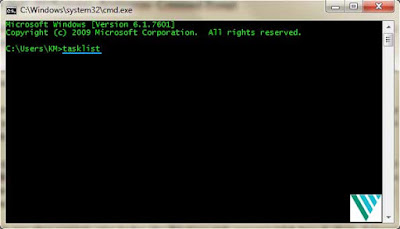Ashampoo WinOptimizer 12 adalah sebuah aplikasi yang memiliki banyak fungsi (multi fungsi) yang di kemas dalam satu aplikasi.
Diantara fungsi yang dimiliki oleh Ashampoo WinOptimizer 12 ini seperti Optimasi internet, pembersihan privasi, defrag, menghapus file sampah, menyesuaikan Windows, enkripsi file, penghapusan aman, dan banyak lagi.
Jadi cukup dengan satu aplikasi ini kamu bisa mendapatkan beberapa fungsi dalam satu paket.
Penggunaannya cukup mudah untuk dipahami, tidak perlu penjelasan lebih detil, juga Ashampoo WinOptimizer 12 sudah support dengan Windows 10.

Jika harus beli, aplikasi ini dibandrol seharga $49.99. Kebayang kan berapa harganya jika dirupiahkan?
Lihat lainnya:
Seperti biasa Wahyu IWe akan menuntun kamu untuk mendapatkan aplikasi berbayar ini tanpa harus mengeluarkan uang samasekali.
Langsung simak cara mendapatkannya berikut ini.
1. Klik link download dibawah postingan ini.
2. Klik tombol DOWNLOAD ASHAMPOO WINOPTIMIZER 12 NOW.
3. Klik I don't use Facebook, Twitter, or Google+! (bawah sendiri).
4. Isi dua kotak dengan email kamu, isi Country dengan negara kamu, centang salah satu OS yang kamu gunakan, Gender dan Job Level isi dengan jenis kelamin dan pekerjaan kamu, selanjutnya klik tombol GIVE IT TO ME NOW.
5. Selanjutnya aplikasi akan di download secara otomatis, tunggu hingga proses selesai, sambil menunggu proses download selesai, klik link "click here to go to SharewareOnSale exclusive registration page" untuk mendapatkan Lisensi Key-nya.
6. Pada halaman yang muncul masukkan email kamu pada kotak (please enter your e-mail address) yang disediakan, lalu klik tombol Request full version key, dan ikuti petunjuk yang diberikan.
7. Selamat, kamu sudah memiliki lisensi key dari aplikasi Ashampoo WinOptimizer 12 seharga $49.99 secara gratis dan legal.
8. Langkah berikutnya mendownload aplikasi Ashampoo WinOptimizer 12, silahkan ikuti petunjuknya dibawah ini.
Langsung simak cara mendapatkannya berikut ini.
1. Klik link download dibawah postingan ini.
2. Klik tombol DOWNLOAD ASHAMPOO WINOPTIMIZER 12 NOW.
3. Klik I don't use Facebook, Twitter, or Google+! (bawah sendiri).
4. Isi dua kotak dengan email kamu, isi Country dengan negara kamu, centang salah satu OS yang kamu gunakan, Gender dan Job Level isi dengan jenis kelamin dan pekerjaan kamu, selanjutnya klik tombol GIVE IT TO ME NOW.
5. Selanjutnya aplikasi akan di download secara otomatis, tunggu hingga proses selesai, sambil menunggu proses download selesai, klik link "click here to go to SharewareOnSale exclusive registration page" untuk mendapatkan Lisensi Key-nya.
6. Pada halaman yang muncul masukkan email kamu pada kotak (please enter your e-mail address) yang disediakan, lalu klik tombol Request full version key, dan ikuti petunjuk yang diberikan.
7. Selamat, kamu sudah memiliki lisensi key dari aplikasi Ashampoo WinOptimizer 12 seharga $49.99 secara gratis dan legal.
8. Langkah berikutnya mendownload aplikasi Ashampoo WinOptimizer 12, silahkan ikuti petunjuknya dibawah ini.
Cara download aplikasi dengan SharewareOnSale Download Hub :
1. Jalankan aplikasi SharewareOnSale Download Hub yang didownload tadi.
2. Klik tombol "START".
3. Pilih tombol "YES" dan tunggu hingga proses download aplikasi selesai.
2. Klik tombol "START".
3. Pilih tombol "YES" dan tunggu hingga proses download aplikasi selesai.
Catatan:Jika terjadi error atau gagal download biasanya akan muncul kotak pemberitahuan dan terdapat 3 tombol, tombol Try Again = untuk mengulangi download, Manual Download = untuk donwload secara manual (bisa menggunakan IDM), Cancel = untuk mengurungkan download.
4. Jika ingin menyimpannya dalam komputer, centang pada "Save installer to my computer in Downloads folder".
Demikian postingan kali ini semoga bermanfaat, selamat menikmati.
Demikian postingan kali ini semoga bermanfaat, selamat menikmati.
Lihat juga:
-------------------------
Download: Ashampoo WinOptimizer 12
-------------------------
Cara Download : Anda akan diarahkan ke adf.ly tunggu 5 detik lalu klik SKIP AD atau LEWATI.
Download: Ashampoo WinOptimizer 12
-------------------------
Cara Download : Anda akan diarahkan ke adf.ly tunggu 5 detik lalu klik SKIP AD atau LEWATI.